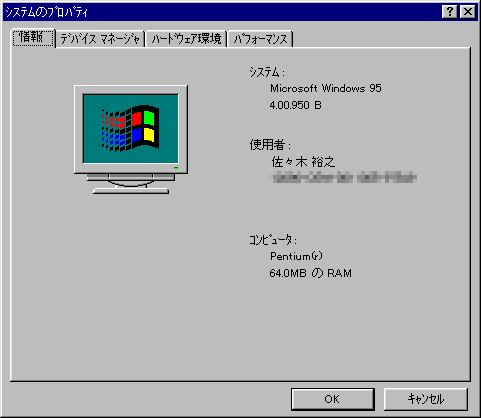
このページは、「自分のホームページを持つようになったのはいいけど、いったい、どんなものを載っけたらいいんだろう?」と悩んだ末に、その時にちょうど四苦八苦してインストールをしたときのことをまとめたものです。当時は、Windows95 OSR2に関する情報がそんなになかったので、「それなら載せる意義があるかな?」なんて思い込んで作りました。
その後、Windows 98, 98 SE, Me…とリリースされ(別系統ではWindows NT, 2000, XPというものもあります)、このページの内容もかなり古くなってしまいましたが、でも、せっかく作ったページで、消してしまうのはちょっともったいないと思ったんで、こうして載せ続けています。
「内容が古すぎる」とか、「ホームページ用のディレクトリの空き容量が足りない!!」なんていうことがあるまで、このまま掲載しておこうと思います。実際、いまだに「Windows 95」とか「OSR2」というキーワードで検索エンジンを探して、私のホームページまでたどり着いてくださる方もいらっしゃいますし、それに、その他のOS(Windows 98/Me )の場合でも、もしかするとプリインストールモデルの場合には同じような壁にぶち当たるかもしれませんので……(未確認)。
Windows95 OSR2 (OEM Service Release 2)とは、96年11月末以降に新規出荷されたPCにバンドルされているWindows95のことです。
そして、その内容ですが、これまでにリリースされた修正モジュールに加え、Windows95発売後に登場した新しいハードウェア用のドライバなどが提供されています。
自分の持っているPCにプリインストールされているWindows95がOSR2かどうかを判別するには、システムのプロパティを調べればOKです。
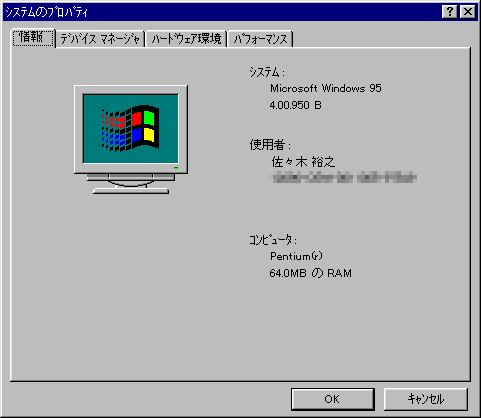
上の図のように、Windowsのバージョンが「4.00.950B」となっていれば、そのWindows95はOSR2です。しかし、バージョンが「4.00.950a」であれば、残念ながらOSR1(あるいは、OSRでない製品版のWindows95にService Pack1を適用しているWindows95)であることになります。
OSR2の新機能のうち、最大の目玉とも言える機能が、FAT32です。
OSがハードディスクを使用する場合、ハードディスクを1つ以上のパーティション(区画)に分割して使用します。通常、1つのパーティションに対し、1つのドライブ文字が割り当てられます。そして、パーティションの中に保存されるデータの最小単位(クラスタと呼ばれます)を管理するために使用されるのが、FAT(File Allocation Table)と呼ばれるテーブルなのです。 OSR2以前のWindows95やWindows 3.x, DOSなどで採用されていたFAT16(16bit FAT)やFAT12(12bit FAT)では、管理できるクラスタの最大数は、FAT16では65,536(=216=65,536)、FAT12では4,096(=212)でした。そして、最大クラスタサイズはFAT16で32KB、FAT12で8KBであったので、1パーティションの最大容量は、それぞれ2GB、32MBでした。そのため、2GBを超えるサイズのハードディスクが搭載されているPCであっても、OSR2以前のWindows95インストールモデルでは、2GB以下のパーティションに分割されて、出荷されていたのです。
パーティションの中に保存されるデータの最小単位をクラスタと呼ぶことは、前述の通りですが、このことは、「たとえ、1バイトのファイルを保存する場合にも、クラスタ単位のディスクスペースを消費してしまう」ということを意味します。例えば、パーティションが2GBだとすると、クラスタサイズは32KBになりますから、1バイトのファイルを保存させるために、32,767(=32×210-1)バイトも使用不可能なスペース(クラスタギャップ)ができてしまうことになります。ですから、クラスタサイズが小さいほうが、ハードディスクを効率良く使用できることになります。
FAT32では、クラスタの最大数が4,294,967,296(=232)になるので、1パーティションの最大容量は2TBになります。FAT16の場合に比べて、クラスタの数を216倍も多く管理できるため、クラスタサイズを小さく抑えることができるようになり、クラスタギャップのことを、ほとんど気にしなくて良くなります。
クラスタの最大数が桁違いに多くなってしまう、ということは、その分、管理しなくてはならないテーブルが増えてしまい、管理領域のサイズや、処理スピードに対する不安が出てきてしまいますが、その辺は大変良くできていて、パーティションサイズに合わせて、適切なクラスタサイズを設定し、テーブル数を減らすことで、スピードを上げています。
OSR2という名称が示すように、このWindows95は、OEM供給されるために用意されているバージョンです。ですから、新規発売のPCにのみ、バンドルされるものです。ですから、新しいPC(旧モデルではダメです)を購入しない限り、基本的に入手は不可能です。
OSを入手するには、MSDN(Microsoft Developer Network)のプロフェッショナル サブスクリプションにに入会するという方法があります。MSDNとは、マイクロソフト社のOSに対応するアプリケーション開発者に対して開発環境や技術情報を提供する、会員性有償サポートサービスのことです(詳細はhttp://www.microsoft.com/japan/msdn/default.asp)。
しかし、現在提供されている最新のCD-ROMには、日本語版のOSR2は含まれていないので、今のところ、新しいPCを購入するしか、OSR2を入手する方法はないようです(注: これは、このページを作った1997年の2月中旬現在の話です。今はもちろん、含まれています)。
あなたが、販売店やメーカーなどに強力なコネを持っているならば、OSR2のCD-ROMを入手することができるかもしれません。しかし、OSR2をインストール(セットアップ)するには、実は、大変大きな壁が立ちはだかっているのです……。
「OSR2インストール時の大きな壁」とは、ズバリ!! OSR2のCD-ROMにはsetup.exeがないことです。
OSR1までのWindows95のCD-ROMには、セットアップ用のプログラムsetup.exeが含まれていましたが、OSR2のCD-ROMには含まれていません。では、なぜCD-ROMからのセットアップが不可能なのにCD-ROMが付属されているのでしょうか?
新しいハードウェアデバイスが追加されたり、ネットワークプロトコルを追加する場合に、組み込まれていないWindowsファイルをコピーする必要があります。その必要なファイルを供給するために、OSR2のCD-ROMは添付されているようです。
では、もし、ハードディスクの中身がグチャグチャになっちゃったりして、Windowsを再インストールしなくてはいけなくなった場合にはどうしたら良いのでしょうか?
OSR2がプリインストールされているPCには、OSR2のCD-ROMの他に、ハードディスクの中身を出荷時の状態に戻すためのリカバリ用のCD-ROMが添付されています。ですから、Windows95を入れ直したい場合には、このリカバリ用のCD-ROMを使用することになります。
しかし、このリカバリCD-ROMというヤツがちょっと曲者なのです。とにかく、「出荷時と同じ状態」に戻すためのものなので、Windowsディレクトリをデフォルトの「Windows95」ではなく、「Win95」というように変更したりできませんし、ハードディスクのパーティションやファイルシステムも、出荷時と同じでなくてはいけないのです。
OSR2バンドルのPCは、なぜか1パーティションが2GB以下の状態で出荷されています。しかも、フォーマットはFAT32ではなく、FAT16で行なわれています。
FAT32は、OSR2で新しく採用されたファイルシステムなので、Windows97が登場するまでは、OSR2でのみアクセス可能(Windows NTでも、FAT32のパーティションにはアクセスできません)なのです。ですから、従来のOSでも読めるように、という配慮からなのでしょうが、せっかくのFAT32を使えなければ、これでは宝の持ち腐れというものです。
そうなると、OSR2のユーザーは、ブートディスクであるCドライブをFAT16で使用して、Dドライブ以降をFAT32で使用するしかないことになります(実際、雑誌の記事などで、FAT32のことが取り上げられている場合にも、Dドライブに対してのみ、FAT32によるフォーマットを施していますからね)。
しかし、ちょっと工夫をすれば、FAT32でフォーマットしたCドライブに、OSR2をインストールできるのです。
まず、1つ目の方法が、もう1つハードディスクを用意して、そのハードディスクに対してFAT32でフォーマットを施した後、現在のCドライブの内容をそのドライブにコピーして、新しいハードディスクをCドライブとして使用するというものです。
ハードディスクの内容を別のハードディスクに移す方法については、橋本祐基さんの開いているホームページ「Win95J祐基のホームページ」(このページリリース当時の名前です。今は「Win98J祐基のホームページ」に変わってます)の中の「Win95 FAQ」で、「Windows 95を新しく買ったハードディスクへ移す方法は?」という項目で紹介されていますので、そちらを参照してください。
この方法を使えば、たしかにOSR2のブートディスクのパーティションを、FAT32にすることはできます。しかし、これでは、Windows95 OSR2を再インストールをしたことにはなりません。インストールディレクトリは相変らず、デフォルトの「WINDOWS」ですし、必要なオプションだけを選択してインストールし直すこともできません。また、出荷時にインストールされた不必要なファイルなども、残骸として残っているワケですから、おせじにも美しい状態とは言えません。
こうなると、何がなんでもsetup.exeを実行したくなります。しかし、肝心のsetup.exeはOSR2のCD-ROMには含まれていないのです。したいのに、できない。まさに生殺し状態です(ちょっと例えがヘンですね)が、どうしたら良いのでしょうか?
「なんとしても美しく再インストールしたい!!」と、悩んでいた私Hirochanでしたが、ふと、あることを思いついたのです。
setup.exeがないのなら、持ってくればいいんじゃないか!!!
実に単純な、「コロンブスの玉子」的な発想です。ないものは持ってくれば良いのです。では、その足りないものはどこから持ってくれば良いのでしょうか? 賢明な方はもうお気付きですね。そう、OSR1のCD-ROMから、セットアップに必要なファイルを持ってくれば良いのです。
以下に、OSR1とOSR2のCD-ROMを使用して、OSR2をCドライブにインストールする方法を示します。
この方法は、OSR1のCD-ROMを持っていないと使用できませんが、1からWindows95をセットアップすることになるので、無駄なファイルをインストールすることなく、美しくWindows95 OSR2をセットアップすることが可能です。
「FAT32の威力がどんなものなのか、ピンとこない」という方のために、FAT16とFAT32では、どのくらいディスクの消費量が違うかをお見せしましょう。
下図は、1GBのハードディスクに、FAT16でOSR2をインストールしたドライブ(Cドライブ)のプロパティです。
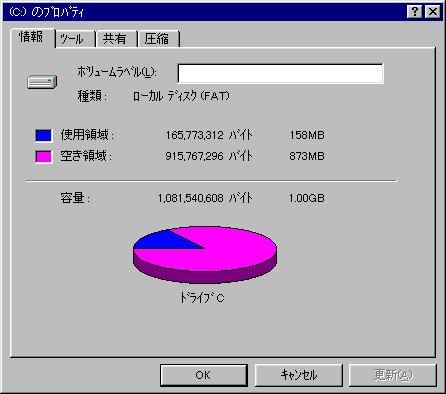
そして、同じインストールオプションで、同じディスクドライブにFAT32でOSR2をインストールしたドライブのプロパティは、下図の通りです。
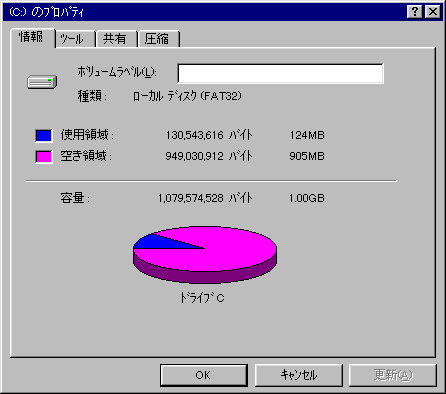
ディスク全体の容量だけでみると、FAT16のほうが、FAT32よりも1.9MBほど使用可能な容量が多いようですが、Windows95インストール後の空き容量で比べてみると、FAT16よりもFAT32のほうが、33.6MBほど、ディスクの使用量が小さいことが分かると思います。